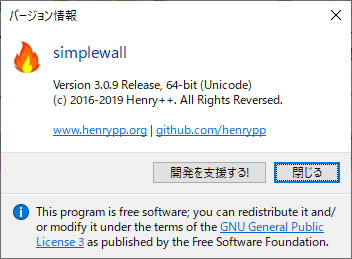simplewall のスクリーンショット
<1> simplewall - メイン画面
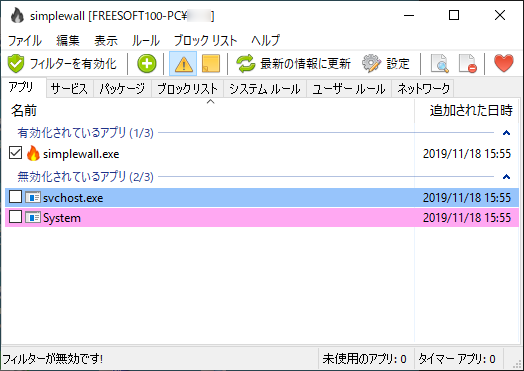
<2> フィルター有効化確認メッセージ
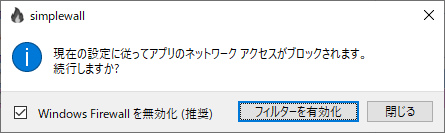
<3> 個別の通信に対して通信の許可/ブロックを選択
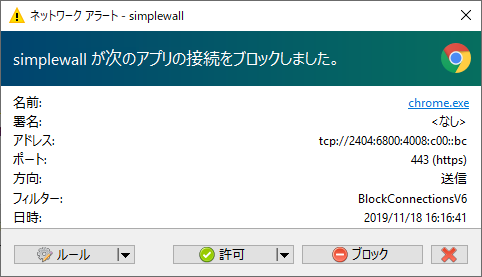
<4> 右クリックメニューから通信の有効化/無効化
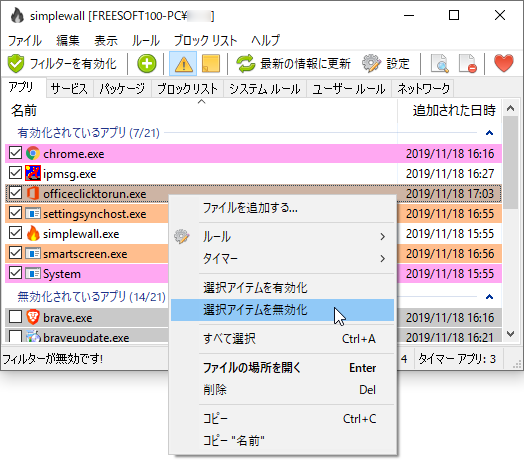
<5> 「サービス」タブ
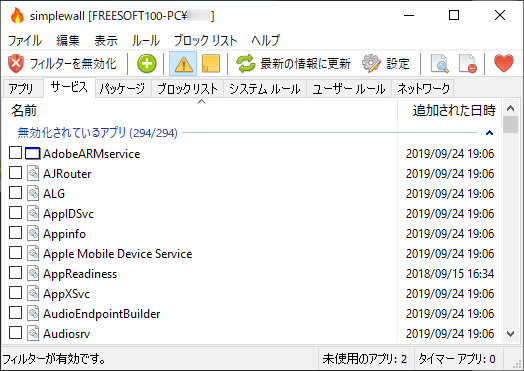
<6> 「パッケージ」タブ
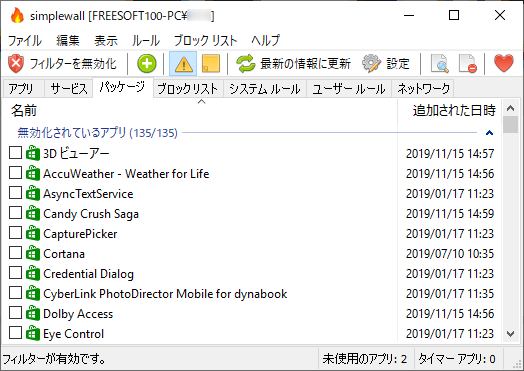
<7> 「ブロックリスト」タブ
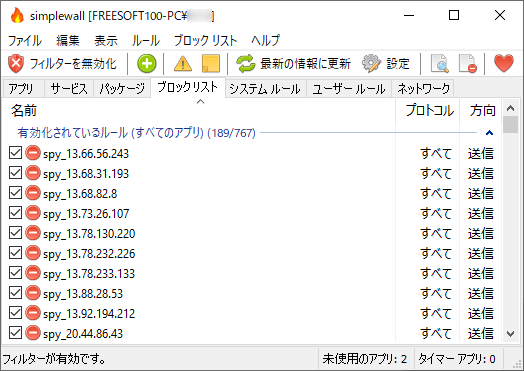
<8> 「システムルール」タブ
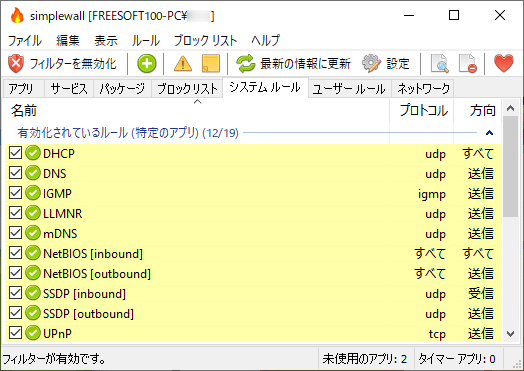
<9> 「ユーザールール」タブ
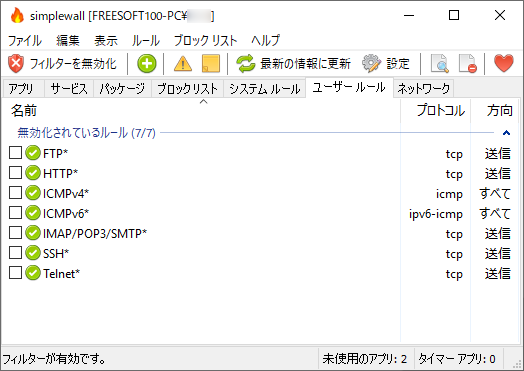
<10> 「ネットワーク」タブ

<11> 設定
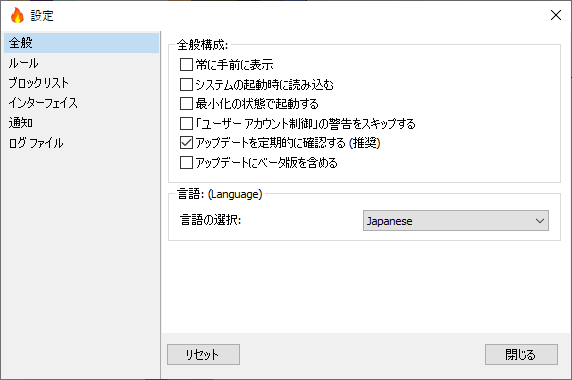
<12> タスクトレイアイコンの右クリックメニュー
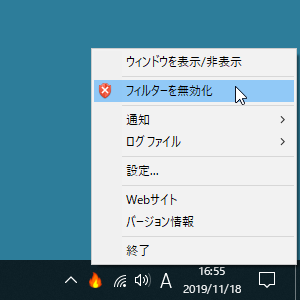
<13> 掲載しているスクリーンショットのバージョン情報